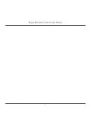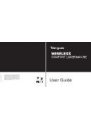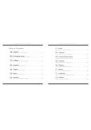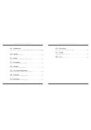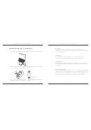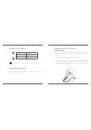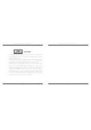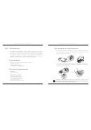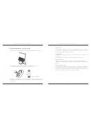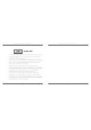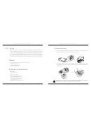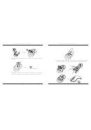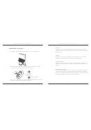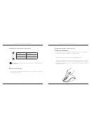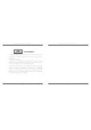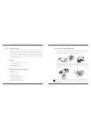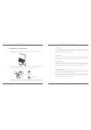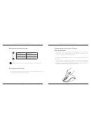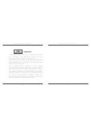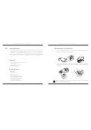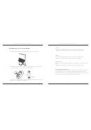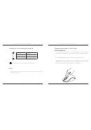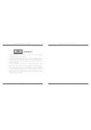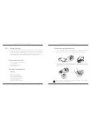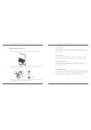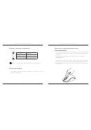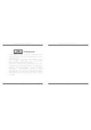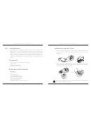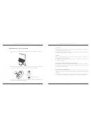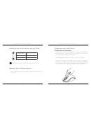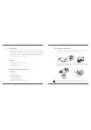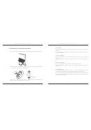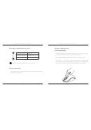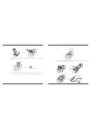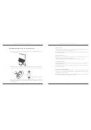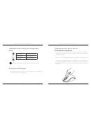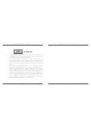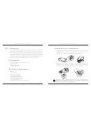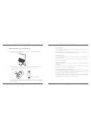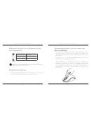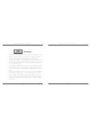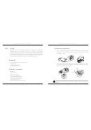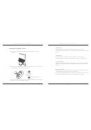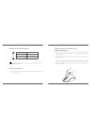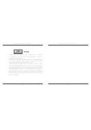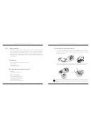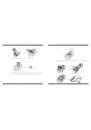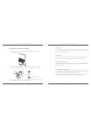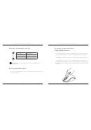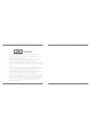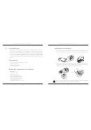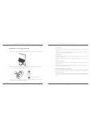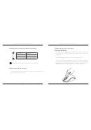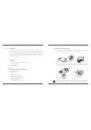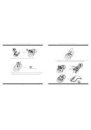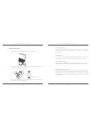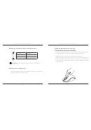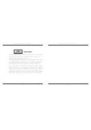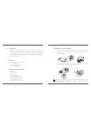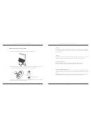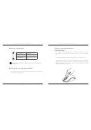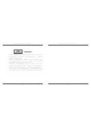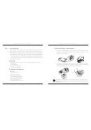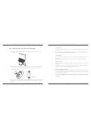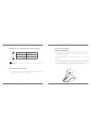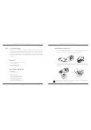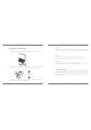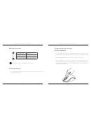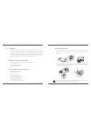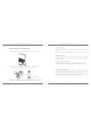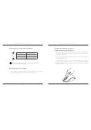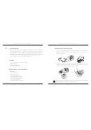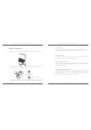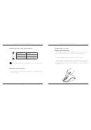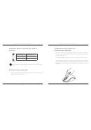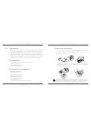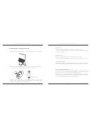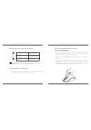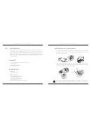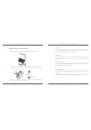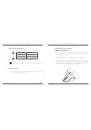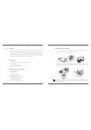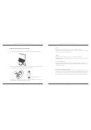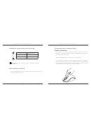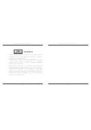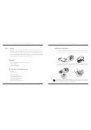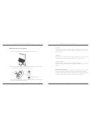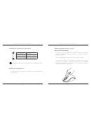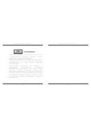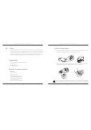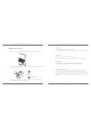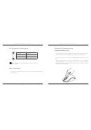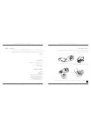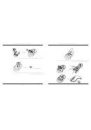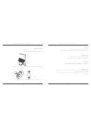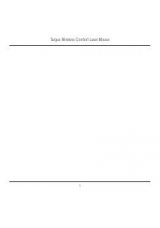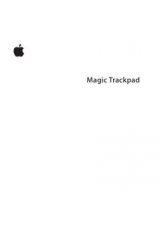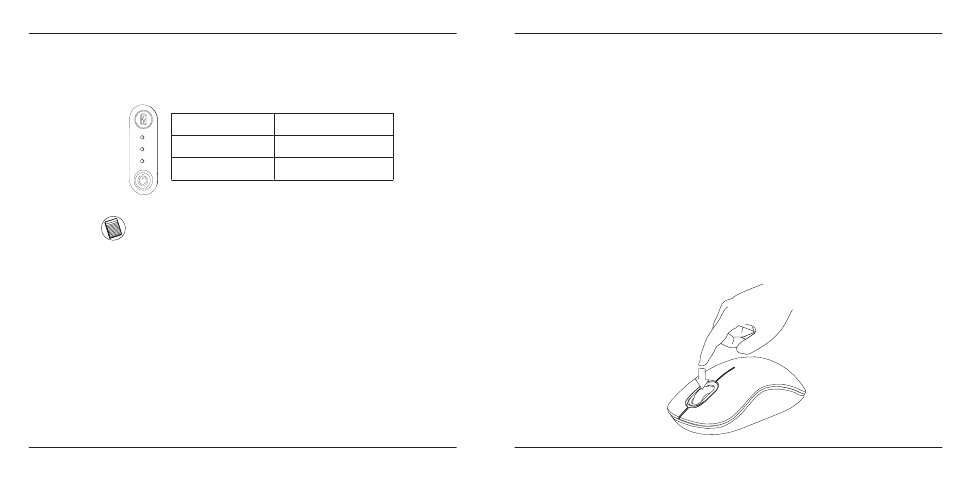
Targus Wireless Comfort Laser Mouse
52
Targus Wireless Comfort Laser Mouse
53
Programmering af din Mus
(Kun til Windows)
Når installeringen er foretaget, åbnes driversoftwaren og den ønskede
indstilling for scrollhjulet vælges. Luk for applikationen, og du er klar.
Aktivér den valgte funktion ved at trykke på scrollhjulet.
Indikator for batteriets levetid
NB: NÅR DET FØRST LYS BLINKER, BØR BATTERIERNE SKIFTES
3 LED lyser
Fuld strøm
2 LED lyser
Halv strøm
1 LED lyser
Lav strøm
Drift
• Dine batteriers levetid forlænges ved at slukke for musen, når du rejser
eller ikke bruger den.
Du får adgang til de avancerede scrollhjulsfunktioner ved at downloade
og installere softwaredriveren. Den kan downloades fra følgende adresse:
Besøg
www.targus.com for at downloade og installere driveren.